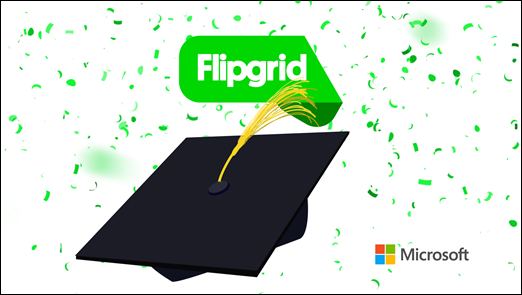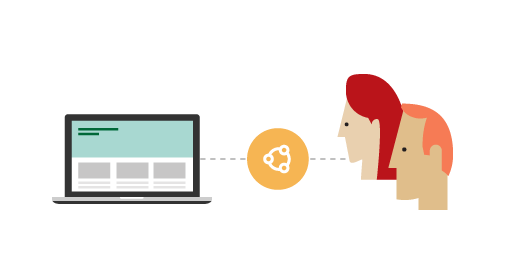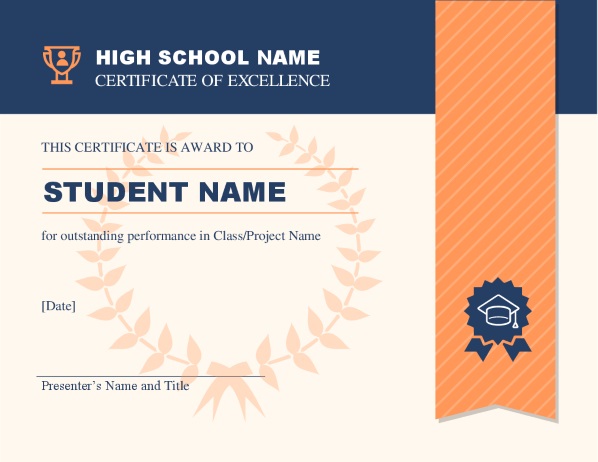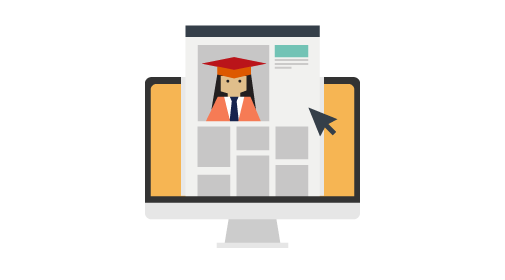A diplomaosztók és ünnepségek sokféle formát ölthetnek. Digitális ünnepséget szervezhet egy csapatnak a szezon végén, búcsúbulit tarthat a diákoknak annak tiszteletére, hogy az általános iskolából középiskolába mennek, illetve hagyományos, mégis online ballagást vagy diplomaosztót rendezhet a középiskolás vagy felsőoktatási tanulmányok befejezésének megünneplésére. A Minecraftban még részletes, digitális világot is teremthet, és ott is megtarthatja a virtuális diplomaosztót.
A Microsoft segíthet mindezekben a feladatokban.
Követheti a hagyományos diplomaosztók menetét, amelynek során felvonulások, üdvözlőbeszédek, díjátadások, beszédek stb. is tarthatók. Minden diplomaosztó és ünnepség másféleképpen néz ki, és különféle dolgok szükségesek hozzá. Elegyítheti az általunk itt biztosított különféle példákat, és ezeket saját egyedi esemény-összetevőkkel is kiegészítheti, hogy a diplomaosztó a leginkább megfeleljen oktatási intézménye igényeinek.
Összeállítottunk Önnek egy forrásokból álló válogatást, és rendszeresen frissíteni fogjuk ezt a lapot az új tartalmakkal. Van olyan szükséges forrás, amelyet nem biztosítottunk? Tudassa velünk megjegyzés formájában.
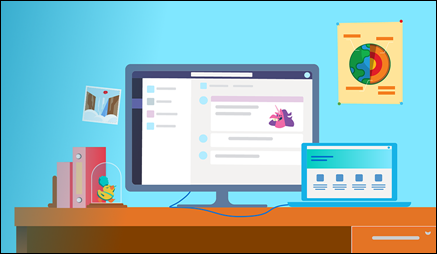
Inspirációra van szüksége virtuális eseményéhez? A virtuális diplomaosztókkal kapcsolatos blogbejegyzésünkben valós ügyféltörténeteket olvashat.
Milyen típusú ünnepség megfelelő Önnek?
A megtartani kívánt ünnepség típusának kiválasztásakor számos szempontot kell fontolóra vennie.
-
Mekkora a csoport? A Teamsben készült élő események legfeljebb 10 000 résztvevős közönséggel tarthatók meg. További információ: Élő események tervezése a Microsoft Teamsben.
2020. május eleje és 2020. július 1. között az oktatási intézmények korlátozott ideig extra költség nélkül tarthatnak legfeljebb 20 000 résztvevős élő Teams-eseményeket. Több mint 20 000 résztvevős eseményt kell tartania? Olvassa el a Segítség az élő Microsoft 365-eseményekhez című cikket.
-
Csoportja tud olyan IT-részleghez vagy hálózati rendszergazdához fordulni, ahonnan segítséget kaphat? Dolgoztak már korábban a Microsoft Teamszel? Ha nem, olvassa el A Teams bevezetése című cikket.
-
Szüksége lesz külső előadókra vagy vendégekre? Ha meg szeretne hívni másokat, hogy beszéljenek vagy előadást tartsanak, módot kell találnia az illetők tartalmainak tárolására. Vegye fontolóra a OneDrive használatát.
-
Hogyan fog gondoskodni arról, hogy az esemény mindenki számára elérhető legyen? További információt A Microsoft Teams-értekezletek, -hívások és -üzenetek akadálymentesítése a fogyatékkal élők számára című témakörben talál.
-
Milyen aggályai vannak az adatvédelemmel vagy a biztonsággal kapcsolatban? A Teams biztonsági és adatvédelmi funkcióiról az Adatvédelem és biztonság a Microsoft Teamsben című cikkben olvashat.
Többféle eszközt is használhat az ünnepséghez, ilyen például a Microsoft Teams, a FlipGrid, a PowerPoint, a Forms, a Sway és a Minecraft.
A lap szakaszaiban információt talál a digitális diplomaosztó ünnepségek három fő típusáról: az egyszerű, fotókat és videókat használó eseményekről, az előre rögzített eseményekről és az élő online eseményekről, sőt még a Minecraft-világokról is. Az egyes ünnepségek különböző összetevőit elegyítve létrehozhatja a tökéletes eseményt oktatási intézményének.
A digitális diplomaosztót megtarthatja fotók és videók felhasználásával, így egy gazdag, terjeszthető és hozzáférhető eseményt hozhat létre. Ez az eseménytípus a legjobb választás, ha az oktatási intézményben nem működik IT-részleg, vagy ha a résztvevők különböző időzónákban tartózkodnak. A csak fotókat és előre rögzített videókat tartalmazó eseményeknek az az előnye, hogy mindent, amire szüksége van, idő előtt összeállíthat, és elküldheti az esemény hivatkozását a végzősöknek, az oktatóknak és a résztvevőknek.
Videók, bemutatók és rácsok készítése
A Microsoft számos különböző terméke tud segítséget nyújtani a gazdag diavetítések és videóbemutatók létrehozásában.
A Flipgrid segítségével interaktív videókat és témaköröket készíthet, a PowerPointban és a Wordben elérhető, történetmeséléshez használható nagyszerű eszközökhöz hasonlóan, amelyekkel digitálisan rögzíthetők az emlékek, vagy megoszthatók a virtuális ballagási ünnepségek, a Sway használatával pedig az összes elem összeállítható.
Rácsok és témakörök létrehozása a Flipgrid használatával
Flipgrid izgalmas módszereket kínál az oktatási intézményeknek és a családoknak a várva várt diplomaosztó ünnepség online megtartására. Létrehozhat egy új rácsot és témakört az ünnepséghez, és megkérheti az iskolai vezetőket, a vendégeket vagy a diákok vezetőit arra, hogy rögzítsék a nyitóbeszédeket vagy méltatásokat, amelyeket aztán felvehet a témakörök közé. Arra is ösztönözheti a végzősöket, hogy megjegyzésekkel válaszoljanak a témakörre, például írják le, milyen terveik vannak a jövőre nézve, mik a kedvenc emlékeik vagy a kedvenc iskolai hagyományaik.
A Flipgrid-témakörökkel különleges vendégelőadókat is meghívhat. A vendégek tetszés szerint bárhonnan rögzíthetik és feltölthetik a beszédüket. További információt az Osztálytársak ünneplése című cikkben talál.
Ötletekért és inspirációért olvassa el a Diplomaosztó tartása a Flipgrid segítségével című cikket.
Miután elkészítette Flipgrid-rácsát és -témakörét, megoszthatja őket a végzősökkel és a vendégekkel. A nyilvános rácsok bárkivel megoszthatók egy közvetlen hivatkozás küldésével, de privát rácsokat is létrehozhat, amelyeket csak a szülőkkel vagy diákokkal oszthat meg.
A PowerPoint és a Word használata
A PowerPoint és a Word segítségével digitális diplomákat készíthet, beszédeket rögzíthet, vagy elmesélheti az év történetét. Képeket, anekdotákat vagy más emlékezetes pillanatokat gyűjthet a csapattagoktól, az osztályoktól vagy az eseményekről, amelyeket aztán felvehet a PowerPoint-bemutatójába.
Ezenkívül kísérőszöveget is hozzáadhat a bemutatóhoz a beszédek rögzítése céljából, és gazdag vizuális elemekkel, például képekkel és animációkkal párosíthatja őket.
További sablonokért és ötletekért tanulmányozza virtuális diplomaosztókhoz készült eszközkészletünket.
Digitális diplomák és bizonyítványok létrehozása
Számos, a PowerPointtal és a Worddel használható sablon áll rendelkezésre. Íme néhány közülük. Ha még többet szeretne látni, tekintse meg sablonjaink webhelyét.
-
PowerPoint-oklevelek óvodásoknak és iskolai előkészítőbe járóknak

Beszédek rögzítése
Segítségre van szüksége a tökéletes beszéd megírásához? Ehhez is tudunk sablont ajánlani. Beszédvázlat-sablonunkkal és a Microsoft Szerkesztő segítségével a legjobbat hozhatja ki az írásaiból.
Az év történetének elmesélése
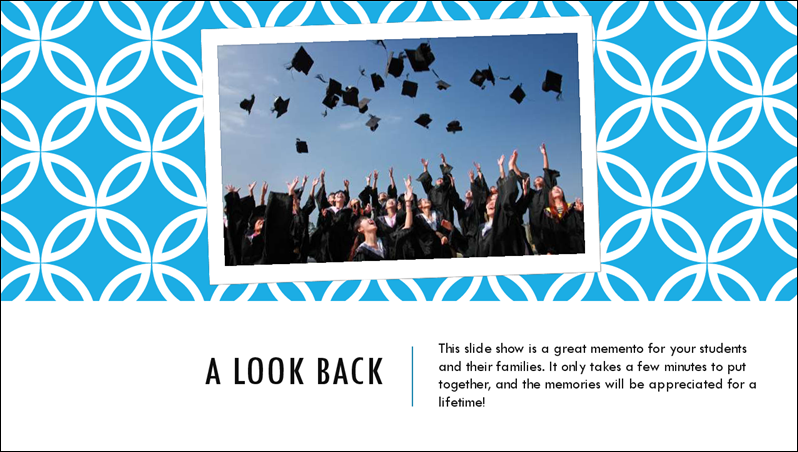
Miután elkészítette a beszédét, létrehozhat hozzá egy diavetítést. A PowerPoint-sablonokkal készíthet egy év végi diavetítést vagy egy diplomaosztóról készült fényképalbumot. Ezután rögzítheti a történeteibe beágyazni kívánt hanganyagot, vagy akár a képernyőjét is rögzítheti, miközben lejátssza a diavetítést, a felvételt pedig megoszthatja a végzősökkel és a vendégekkel.
Összeállítás a Sway segítségével
Az oktatók, a diákok és a családtagok a Microsoft Sway használatával gyorsan tervezhetnek fényképekkel, videókkal és szöveggel kiegészített érdekes és interaktív bemutatókat. Tekintse meg használatbavételi útmutatónkat, és látogasson el az oktatási célra készült Sway weblapjára.
Az előre rögzített események ideális választásnak bizonyulnak, ha a csoportja nem tud IT-részleghez vagy hálózati rendszergazdához fordulni, vagy ha a résztvevők különböző időzónákban tartózkodnak. Követheti a hagyományos diplomaosztók menetét, amelynek során felvonulások, üdvözlőbeszédek, díjátadások, beszédek stb. is tarthatók.
Az esemény előzetes rögzítése és hivatkozások küldése
Az előre rögzített esemény számos különböző összetevőt tartalmazhat. Kedvenceink közül néhányat megtalál az itt szereplő listában. További ötletekért és sablonokért tanulmányozza a virtuális diplomaosztókhoz készült eszközkészletünket.
Felvonulás
Számos diplomaosztó ünnepség része az oktatók és a személyzet, valamint a végzősök felvonulása. A felvonulást megtarthatja úgy, hogy egy előre rögzített, fényképekből álló PowerPoint-diavetítést hanganyaggal párosít.
Tekintse meg PowerPoint-fényképalbumokhoz készült sablonjainkat és a hanganyagok bemutatókhoz való hozzáadásával kapcsolatos útmutatást.

A diavetítések összeállításakor lehetséges, hogy képeket kell kérnie a tantestülettől, az oktatóktól, a diákoktól és az adminisztratív személyzettől. Arra is megkérheti őket, hogy készítsenek magukról fényképet úgy, hogy közben talárt és sapkát viselnek. Egy OneDrive-mappában biztonságosan tárolhatja ezeket a fényképeket.
Üdvözlőbeszéd
Az üdvözlőbeszédhez egy előre rögzített beszédet használhat PowerPoint-diákkal vagy azok nélkül. Az előadó a Flipgrid, a PowerPoint vagy a Sway segítségével elkészítheti a beszédet, majd feltöltheti a OneDrive-ra.
Díjak és diplomák átadása
A díjak és diplomák átadása sokféleképpen történhet, egy egyszerű, fotókból álló PowerPoint-diavetítéstől a gazdagabb, a színpadon virtuális „átsétálási” lehetőséget biztosító diaátmenetekig. Ha például beállít egy 2 másodperces diaátmenetet egy balról jobbra haladó animációval, a diákok átérezhetik a tanulmányok megkezdésétől a diploma megszerzéséig tartó utat. További információ: Diák közötti áttűnés hozzáadása, módosítása és eltávolítása.
Oktatók, diákok és vendégek beszédei

A diplomaosztók egyik legmegindítóbb része az üdvözlőbeszéd. Akár a tantestület egy tagja, akár egy diák vagy egy meghívott vendég tartja, ezek a beszédek igazán inspirálóak és emlékezetesek tudnak lenni.
A Microsoft Forms használatával készíthet egy felmérést, amelyet elküldhet a diákoknak, akik így jelölhetnek egy személyt az üdvözlőbeszéd megtartására. A felméréssel még a válaszokat is összegyűjtheti. További információért olvassa el az Űrlap létrehozása és Az űrlap eredményeinek ellenőrzése és megosztása című cikket.
Amint megtörtént az előadó kiválasztása és meghívása, az illető a digitális diplomaosztókhoz készült eszközkészletünkkel előre rögzítheti a beszédet, majd elküldheti a hivatkozást a diákoknak, az oktatóknak és a vendégeknek.
Összeállítás
Amint rendelkezésére áll az előre rögzített diplomaosztó ünnepség összes összetevője, el kell döntenie, hogy hogyan szeretné őket összeállítani és elküldeni az oktatóknak, a végzősöknek és a vendégeknek.
-
Egyetlen PowerPoint-bemutató létrehozása videókra, swayekre, rácsokra stb. mutató hivatkozásokkal, majd elküldése e-mailben
-
Az oktatási intézmény SharePoint-webhelyének, webhelyének vagy OneDrive-jának használata, majd a bemutató vagy több fájl esetén a mappa hivatkozásának elküldése
Tippek: Ha egy több fájlt tartalmazó SharePoint- vagy OneDrive-mappára mutató hivatkozást küld, mindenképpen nevezze el a fájlokat, hogy a címzettek tudják, hogy milyen sorrendben kell őket megtekinteni. Például az alábbi neveket adhatja a fájloknak:
-
1_Felvonulás.pptx
-
2_Üdvözlőbeszéd.pptx
-
3_Díjak.pptx
-
4_Végzős diákok beszéde.pptx
-
-
A digitális diplomaosztó hivatkozásainak megosztása a közösségi médiában
Tipp: A közösségi médiában történő megosztáskor hasznos lehet egy egyedi hashtaget létrehoznia az eseményhez. Például: #IskolaNeve2020Végzősök vagy #2020-asÉvfolyamIntézményNeve.
Ha inkább élő eseményt tartana, akkor is felhasználhat benne előre rögzített tartalmakat. Az élő események további összetevői között szerepelhetnek az oktatók és diákok által mondott beszédek, diavetítések, sőt még akár musicalek vagy más művészeti előadások is.
Ez a legbonyolultabb eseménytípus, amely esetén az IT-részleg támogatására és további munkára is szükség lehet az akadálymentességgel és a digitális biztonsággal kapcsolatos problémák megoldásához.
Digitális váltás élő eseménnyel a Microsoft Teams használatával
A Microsoft Teams segítségével élő eseményeket tartva egyszerű módszert biztosíthat oktatási intézményének a diplomaosztó diákoknak, oktatóknak és családtagoknak való közvetítésére. Az élő események ösztönzik a kapcsolattartást, valamint lehetőséget adnak a résztvevőknek a beszédek megtekintésére, az oklevelek virtuális átadására és a közös ünneplésre.
Megjegyzés: Oktatási intézménye vagy szervezete a Teams új felhasználója? Olvassa el A Teams bevezetése című cikket.
A teljes ünnepséget megtarthatja élő eseményként, vagy vegyítheti az élő és az előre rögzített tartalmakat. A lehetőségek mérlegelésekor tanulmányozza ezeket a Microsoft Teams-forrásokat.
Felvonulás
Számos diplomaosztó ünnepség része az oktatók és a személyzet felvonulása. A felvonulást megtarthatja úgy, hogy egy előre rögzített, fényképekből álló PowerPoint-diavetítést hanganyaggal párosít.
Tekintse meg a PowerPoint-fényképalbumokhoz készült sablonjainkat és a hanganyagok bemutatókhoz való hozzáadásával kapcsolatos útmutatást.
A diavetítések összeállításakor lehetséges, hogy képeket kell kérnie a tantestülettől, az oktatóktól és az adminisztratív személyzettől. Érdemes lehet e fényképek fogadására egy OneDrive-mappát beállítania.
Üdvözlőbeszéd
Az üdvözlőbeszédhez egy előre rögzített beszédet használhat PowerPoint-diákkal vagy azok nélkül, vagy felkérhet egy oktatót, hogy élőben tartson előadást a Microsoft Teamsben. A megfelelő engedélyek birtokában az egyik beszélő átveheti az előadó szerepét az élő eseményen, és saját videóival és diáival egészítheti ki a beszédét.
További információ: Bemutató tartása élő eseményen a Teamsben.
Díjak és diplomák átadása
A díjak és diplomák átadása sokféleképpen történhet, egy egyszerű, fotókból álló PowerPoint-diavetítéstől a gazdagabb, a színpadon virtuális „átsétálási” lehetőséget biztosító diaátmenetekig. Ha például beállít egy 2 másodperces diaátmenetet egy balról jobbra haladó animációval, a diákok átérezhetik a tanulmányok megkezdésétől a diploma megszerzéséig tartó utat. További információ: Diák közötti áttűnés hozzáadása, módosítása és eltávolítása.
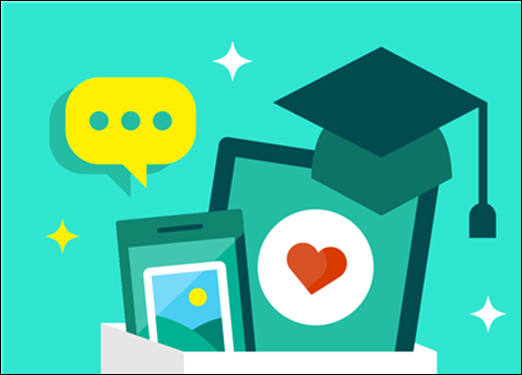
Oktatók, diákok és vendégek beszédei
A diplomaosztók egyik legmegindítóbb része az üdvözlőbeszéd. Akár a tantestület egy tagja, akár egy diák vagy egy meghívott vendég tartja, ezek a beszédek igazán inspirálóak és emlékezetesek tudnak lenni.
A Microsoft Forms használatával készíthet egy felmérést, amelyet elküldhet a diákoknak, akik így jelölhetnek egy személyt az üdvözlőbeszéd megtartására. A felméréssel még a válaszokat is összegyűjtheti. További információért olvassa el az Űrlap létrehozása és Az űrlap eredményeinek ellenőrzése és megosztása című cikket.
Amint megtörtént az előadó kiválasztása és meghívása, az illető a digitális diplomaosztókhoz készült eszközkészletünkkel előre rögzítheti a beszédet, vagy résztvevőként csatlakozhat az élő online eseményhez, és valós időben tarthatja meg a beszédet.
Az élő, online ünnepség rögzítése
Az élő Microsoft Teams-események lehetőséget adnak arra, hogy felvételt készítsen, és azt az összes résztvevővel és vendéggel megossza. Ez különösen hasznos lehet akkor, ha a résztvevők különböző időzónákban, illetve ha a diákok családtagjai és barátai a világ különböző pontjain tartózkodnak.
Ha rögzíteni szeretné az eseményt, minden olyan személytől engedélyt kell szereznie, aki meg fog jelenni az élő videóban az esemény során. Ha az eseményen gyermekek vagy fiatalkorúak is szerepelni fognak, szüksége lesz a szülő vagy a gondviselő engedélyére. A digitális biztonsággal kapcsolatos kérdések szintén fontos szerepet játszanak a rögzített események szempontjából.
Virtuális diplomaosztó biztonságosan
Bármilyen formát is adjon a digitális ünnepségnek, minden esetben lépéseket tehet annak érdekében, hogy a diákoknak, a szülőknek és a vendégeknek is pozitív, élvezetes és biztonságos élményben legyen része. Ez különösen fontos az élő Teams-események kontextusában.
A virtuális diplomaosztó tartalmának és menetének szabályozása
Az élő események úgy vannak kialakítva, hogy a résztvevőként megjelölt személyeknek alig vagy egyáltalán nincs lehetőségük az esemény megzavarására. A végzős diákok legtöbbjének Résztvevő szerepkörben kell csatlakoznia, ami azt jelenti, hogy nem tudják megszüntetni a némításukat.
A szerepkörrel ugyanakkor feltehetnek kérdéseket, illetve közzétehetnek megjegyzéseket az események során, amennyiben Ön engedélyezi az erre vonatkozó beállításokat. Ezek a kérdések és megjegyzések mindaddig csak az Előadó vagy Készítő szerepkörrel rendelkező személyeknek láthatók, amíg egy moderátor közzé nem teszi őket az eseményben.
Ha vannak olyan diákok, akiknek elő kell adniuk valamilyen tartalmat, választhat, hogy megkéri a diákokat, hogy előre rögzítsék a tartalmat, vagy engedélyezi nekik az élő előadást moderálással.
Ha arra kéri a diákokat, hogy előre rögzítsék a tartalmat, azzal a rendszergazdáknak részletesebb szabályozási lehetőségeket ad a diplomaosztó folyamatának és a tartalom megfelelőségének ellenőrzésére.
Élő moderálás használata esetén ügyeljen arra, hogy az előadó diákok az Előadó szerepkört kapják, és ne a Készítő szerepkört. A különféle hozzárendelhető szerepkörökről az Első lépések az élő Microsoft Teams-eseményekkel című cikkben olvashat.
Teams-házirendek beállítása az eseményhez és a szervezethez
Számos olyan beállítás létezik, amellyel az esemény szervezője az esemény létrehozásakor szabályozhatja az előadásra, megosztásra és részvételre képes személyek körét. A Microsoft Teams házirendjeivel korlátozható többek között, hogy ki férhessen hozzá az eseményhez, és ki adhasson elő. További információért kattintson az alábbi hivatkozásokra.
Előre tervezés felügyelettel és incidenselhárítási tervvel
Hasznos lehet készíteni egy incidenselhárítási tervet az esemény előtt, amellyel kezelhetők az élő, online diplomaosztó során előforduló esetleges problémák. A terv tartalmazhat a digitális biztonsággal kapcsolatos szempontokat, valamint a technikai kihívásokra adott válaszokat, például hogy mi történjen, ha egy előadónál megszakad az internetkapcsolat az esemény közben.
Lehetséges például, hogy ki szeretne jelölni egy moderátort az eseményhez. Ennek a személynek gyorsan kell tudnia reagálnia, ha fenyegető vagy ténylegesen nem megfelelő viselkedés történik (például el kell irányítania az értekezletet egy nem megfelelően viselkedő személytől, és/vagy el kell távolítania az illetőt). Érdemes fontolóra venni a kérdések és válaszok funkciójának kikapcsolását, illetve szükség esetén a nem megfelelő üzenetek figyelését és törlését.
Az incidenselhárítási terv részeként egy vagy több személyhez hozzá kell rendelnie a Készítő szerepkört. A készítőknek gyorsan kell tudniuk reagálni, ha nem megfelelő viselkedést tapasztalnak. Az élő Microsoft Teams-események különféle szerepköreiről az Első lépések az élő Microsoft Teams-eseményekkel című cikkben olvashat.
Az intézmény magatartási kódexének közzététele
Azt javasoljuk, hogy az esemény előtt tájékoztassa a diákokat, az oktatókat, a személyzetet és a vendégeket az oktatási intézmény magatartási kódexének előírásairól, hogy hogyan fogja alkalmazni őket a virtuális diplomaosztóra, és hogy milyen következményekkel járhat a megsértésük. Ezeknek az információknak a megosztásával hozzájárulhat ahhoz, hogy a virtuális diplomaosztó mindenkinek pozitív élmény legyen.
A diákokat és szüleiket a digitális udvariassággal kapcsolatos forrásokhoz is irányíthatja, ilyen például a Microsoft digitális udvariassági felhívása, ahol mindenkit arra ösztönzünk, hogy segítsen az online interakciókat pozitív és biztonságos élménnyé tenni. Néhány példa:
A Minecraft népszerű helyszíne a virtuális eseményeknek és ünnepségeknek. Lehetséges, hogy oktatási intézménye már létrehozott egy virtuális Minecraft-világot, de az is előfordulhat, hogy egy teljesn új világot szeretne létrehozni a virtuális diplomaosztóhoz. A Minecraftot használó diákok lenyűgöző történeteit, valamint a saját Minecraft-világ létrehozásában segítő erőforrások listáját a Digitális esemény tartása a Minecraftban című témakörben találja.
Az elmúlt néhány hétben számos inspiráló történet látott napvilágot azoktól a diákoktól és oktatóktól, akik a virtuális diplomaosztó megtartásához oktatási intézményüket a Minecraftban teremtették újjá. A berkeley-i University of California, az MIT és a UPenn csak néhány azok közül az oktatási intézmények közül, amelyek a Minecraft használatával ünnepelnek, amikor nem tudnak személyesen találkozni egymással.
Virtuális diplomaosztó tartása a Minecraftban
A Minecraft: Education Edition akár 30 játékost tud fogadni egy online világban. 2020. júniusig minden olyan oktató és diák, aki érvényes Office 365 Oktatási verziós fiókkal rendelkezik, ingyenes licencet kaphat a Minecraft: Education Edition kiadáshoz. A kezdéshez tekintse meg multiplayer útmutatónkat .
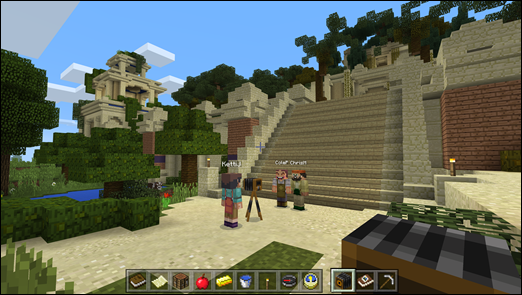
Ha több mint 30 játékost szeretne vendégül látni Minecraft-világában, a legjobb, ha egy egyéni kiszolgálót használ a Minecraft Java Edition vagy a Minecraft Bedrock kiadással. Ezek a verziók támogatják a nagyobb létszámú összejöveteleket, így az eseményén akár több száz személy is részt vehet. További információ: Minecraft-kiszolgáló beállítása az Azure-on.
Azt javasoljuk, hogy a Minecraft Java- vagy Bedrock-világ résztvevői saját személyes Minecraft-licencüket használják a világ eléréséhez. A Hogyan közvetíthetem élőben a Minecraft-eseményemet? című szakaszból megtudhatja, hogy hogyan továbbíthatja az eseményét adatfolyamként online azoknak a résztvevőknek, akiknek nincs Minecraft-fiókjuk.
Hogyan hívhatok meg másokat a Minecraft-eseményemre?
Mindig látogatható többrésztvevős világokat a Minecraft Java vagy Bedrock kiadását futtató egyéni kiszolgálókat használva hozhat létre. Ezekkel a kiadásokkal nem kell játszania a játékkal ahhoz, hogy a vendégei elérhessék a világát.
A Minecraft: Education Edition kiadással az esemény házigazdájának nem kell játszania a játékkal ahhoz, hogy mások csatlakozhassanak. Ha a házigazda játékos elhagyja a világot, az összes többi játékos el lesz távolítva a kiszolgálóról. Emiatt azt javasoljuk, hogy világát a Minecraft Bedrock vagy Java Edition kiadással hozza létre.
Hogyan közvetíthetem élőben a Minecraft-eseményemet?
A Microsoft Teams használatával ütemezheti az eseményt, és ezt megoszthatja másokkal. Felépíthet és üzemeltethet például egy olyan Minecraft-világot, amely a főiskolai előadóterem vagy sportcsarnok másolata, és ebben a világban láthat vendégül néhány oktatót és a végzősöket.
Ezután a végzősök barátai, családtagjai és vendégei, valamint az oktatási intézmény további tagjai csatlakozhatnak a Minecraft-világot közvetítő élő Microsoft Teams-eseményhez, miközben a diákok részt vesznek a virtuális diplomaosztón.
A Microsoft Teams-hívásban ezeknek a vendégeknek nem lesz szükségük Minecraft-licencre, és a Minecraft-világban sem fognak beleszámítani a játékosok maximális számába.
További információ: Első lépések az élő Microsoft Teams-eseményekkel.
Segítségre van szüksége a Minecraft-világ felépítéséhez?
A Minecraft globális közössége tele van olyan tehetséges és elkötelezett alkotókkal, akik segíthetnek az oktatási intézmény területének, színháztermének vagy más helyszínének újjáteremtésében. A partnerek listáját a Digitális esemény tartása a Minecraftban című témakörben találja.

Eszközkészlet virtuális diplomaosztóhoz
Függetlenül attól, hogy milyen típusú eseményt választ, az alábbi eszközök és ötletek segíthetnek abban, hogy érdekes és maradandó élményt nyújtson a diákoknak, a családtagoknak és az oktatóknak egyaránt.
A diplomaosztóhoz használható sablonjaink mindegyikét megtalálja itt.
Digitális oklevelek
A diplomaosztó ünnepségek egyik sarokköve mindig a diploma átadása. Számos olyan, diplomaosztással kapcsolatos sablonunk érhető el, amely testre szabható az intézmény vagy szervezet igényeinek megfelelően.
Ezeken kívül még sok más sablont is találhat itt.
Fényképekből álló diavetítések
Sablonjaink segítségével létrehozhat egy diavetítést a PowerPointban, amelyet akár videós kommentárral is kiegészíthet. Ezekkel a sablonokkal elismerheti a diákok teljesítményeit, vagy digitális évkönyvet készíthet.
Fedezze fel az alábbi lehetőségeket:
Történetek diákoktól
Arra ösztönözheti a diákokat és a családtagokat, hogy készítsék el saját történeteiket a Microsoft Sway használatával.
A Sway segítségével a fényképeket, videókat, hanganyagokat stb. letisztult kialakításban oszthatja meg a diákokkal, a családokkal és az oktatókkal.
Lásd: Sway – Első lépések és A Sway az oktatásban.
Kártyák és szórólapok végzősöknek
A diplomaosztóra készült kártyáknak nem kell fizikai formát ölteniük. Sablonjainkkal létrehozhat meghívókat a virtuális eseményre, vagy elküldheti az online diplomaosztó alkalmából készült kártyákat.
Lásd:
Minecraft
A Minecraftban az oktatási intézmény teljes területét vagy adott helyszínét újjáteremtheti. Akár már meglévő alkotásból indul ki, akár újonnan hozza létre a helyszínt, mi minden erőforrást biztosítunk, amelyre a világ felépítéséhez és a vendégek meghívására szüksége lehet.
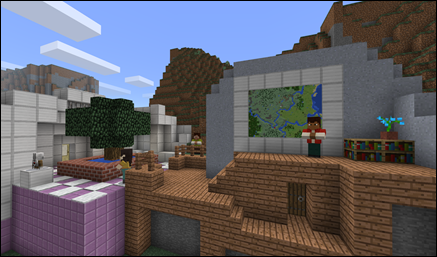
A Minecraft-erőforrások listájáért lásd: Digitális esemény tartása a Minecraftban. Itt inspiráló történeteket is olvashat más olyan intézményektől, amelyek a Minecraft segítségével tartanak összejöveteleket, és számos olyan hasznos útmutatót és hivatkozást is talál, amelyek segíthetnek a Minecraft-világ megteremtésében.
Egyéb források
A digitális esemény létrehozásához és üzemeltetéséhez első lépésként információkat kell gyűjtenie az oktatóktól, a diákoktól és a családoktól.
A OneDrive segítségével létrehozhat egy tárt, ahová a résztvevők feltölthetik a tartalmakat. A OneDrive biztonsági funkcióival gondoskodhat arról, hogy a tartalomhoz csak az Ön által kijelölt személyek férhessenek hozzá. Ha oktatási intézménye használja a SharePointot, egy SharePoint-webhelyet is létrehozhat az információk tárolásához.
További információ: Fájlok és mappák feltöltése a OneDrive munkahelyi vagy iskolai verziójába.
A Microsoft Forms funkciót is használhatja, amellyel diákoknak szóló felméréseket, meghívókat, válaszlistákat stb. hozhat létre.